ከፍተኛ ጥራት ያላቸው የቪዲዮ ቀረጻዎች (ኤች ዲ ቪዲዮ) በኮምፒተር ኃይል ላይ ከፍተኛ ፍላጎት ያሳድራሉ ፡፡ እና ይህ ኃይል ፣ በዋነኝነት የማዕከላዊው አንጎለ ኮምፒውተር ድግግሞሽ በቂ ካልሆነ ፣ ቪዲዮው በሚያስደንቅ ሁኔታ ይጫወታል። በእርግጥ ይህ ከፍተኛ ጥራት ያላቸውን ፊልሞችን የሚመለከቱ አድናቂዎችን አይስብም ፡፡ የቪዲዮ ካርድን በመጠቀም የቪዲዮ ውጤትን በማፋጠን ችግሩን መፍታት ይችላሉ ፣ ዋናው ነገር ሁሉንም ነገር በትክክል ማዋቀር ነው።
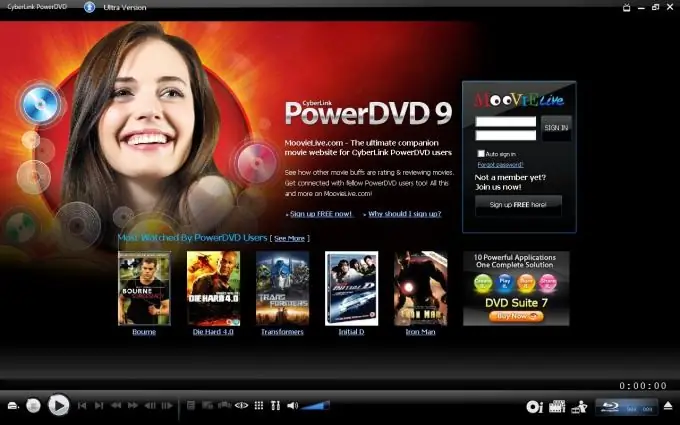
መመሪያዎች
ደረጃ 1
ለሃርድዌር ቪዲዮ ዲኮዲንግ የኮምፒተርዎን ሶፍትዌር ያዘጋጁ ፡፡ በኮምፒተር ውስጥ የሚገኝ ማንኛውም ፊልም ወይም ቪዲዮ ኢንኮደር የሚባለውን የሶፍትዌር አሠራር በመጠቀም የተጨመቀ የድምጽ መረጃ እና ምስል ዥረት ነው ፡፡ የቪዲዮ ፋይል በሚጀመርበት ጊዜ የአጫዋቹ ፕሮግራም የኮዴክ ፕሮግራሙን በመጠቀም ምስሉን ዲክሪፕት በማድረግ “ያጠፋዋል” ፡፡ ይህ ሂደት አብዛኛውን የሂደተሩን ኃይል ይወስዳል። ብዙ ወይም ያነሱ ዘመናዊ የቪዲዮ ካርዶች እነዚህን ስሌቶች በራሳቸው ላይ ማዛወር ይችላሉ።
ደረጃ 2
ማዕቀፍ (በአዲሱ ስሪት) እና የቅርብ ጊዜውን የ DirectX ቤተመፃህፍት ስሪት ከኦፊሴላዊው የ Microsoft ድርጣቢያ ያውርዱ እና ይጫኑ። የግራፊክስ ካርድዎን ነጂዎች ያዘምኑ - ገንቢዎቹ ለምርቶቻቸው ዲኮዲንግ ድጋፍን በተከታታይ ያሻሽላሉ ፡፡
ደረጃ 3
ሁሉንም ኮዴኮች ከስርዓቱ ያስወግዱ ፡፡ ተመራጭ የሆነው አማራጭ ዊንዶውስን እንደገና መጫን ነው ፡፡
ደረጃ 4
የ K-lite ኮዴክ ጥቅልን እና የተካተተውን የሚዲያ ማጫወቻ ክላሲክ - የቤት ሲኒማ ይጫኑ ፡፡ ፈቃድ ያላቸው ኦፊሴላዊ የብሉ-ሬይ ዲስኮችን በኮምፒተርዎ ላይ ለመመልከት ካላሰቡ ይህ ተጫዋች ለእርስዎ በቂ ይሆናል ፡፡
ደረጃ 5
በሚዲያ ማጫወቻ ክላሲክ አማካኝነት ሊመለከቱት የሚፈልጉትን የ HD ፋይል ያስጀምሩ ፡፡ ምናሌውን ይክፈቱ “ይመልከቱ / ይመልከቱ” ፣ “አማራጮች / አማራጮች” ን ይምረጡ ፡፡ የ "ውፅዓት / ውፅዓት" ንጥል ላይ ጠቅ በማድረግ የቅንብሮች መስኮቱ ይከፈታል። በመስኮቱ በቀኝ በኩል DirectShow የምስል ውፅዓት ቅንጅቶች ይታያሉ - ኢቪአር ከሚለው ንጥል ውስጥ አንዱን ይምረጡ ፡፡ "Apply" እና በመቀጠል "እሺ" ላይ ጠቅ በማድረግ ያረጋግጡ። የተጫዋች ቅንብሮች መስኮት ይዘጋል እና ለውጦቹ ይቀመጣሉ።
ደረጃ 6
የቪዲዮ መልሶ ማጫወት ይጀምሩ. መጫወት [DXVA] በመስኮቱ ታችኛው ክፍል ባለው የሁኔታ አሞሌ ውስጥ ይታያል ፣ ይህም የሃርድዌር ዲኮዲንግ የነቃ መሆኑን ያሳያል። ይህ መስመር ከሌለዎት Ctrl ን እና በተመሳሳይ ጊዜ 5 ን ይጫኑ ፡፡ አንዳንድ ጊዜ በመጀመሪያ ተጫዋቹን እንደገና ማስጀመር አስፈላጊ ነው።
ደረጃ 7
በኤችዲ-ቪዲዮ አማካኝነት የምርት ስም ያላቸውን ዲስኮች ለመመልከት ከፈለጉ ከዚያ የሳይበር አገናኝ PowerDVD Ultra ን ይጫኑ ፡፡ ይህ አጫዋች በራስ-ሰር ለሚበራ የሃርድዌር ዲኮዲንግ አብሮገነብ ድጋፍ አለው ፡፡ አንድ መሰናክል የሚከፈልበት ነው ፣ ግን ከሰማያዊ ሬይ ዲስኮች ዋጋ ጋር ሲወዳደር ዋጋው በጣም መጠነኛ ነው።







